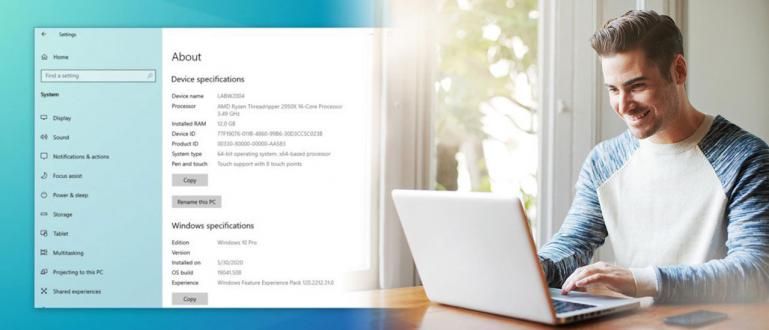Aqui estão os vários atalhos de teclado usados no Photoshop no Windows e MacOS. A começar pela forma como as teclas são utilizadas e pela função do atalho de teclado do Photoshop em si.
Photoshop é um dos Programas o processador de imagem mais popular e amplamente usado hoje. Quer você seja um iniciante ou um profissional, deve ter usado o Photoshop para editar ou manipular uma imagem.
Bem, para acelerar o seu trabalho ao usar o Photoshop, existem botões ou vários atalhos do teclado que pode ser usado.
Neste artigo, JalanTikus discute vários atalhos de teclado usados no Photoshop no Windows e MacOS. Começando com como usar e funcionar o próprio atalho de teclado do Photoshop.
Aqui está a revisão completa:
- 2 maneiras fáceis de fazer fotos em preto e branco sem o Photoshop!
- Como fazer uma foto flutuar no ar sem a ajuda do Photoshop
- Como fazer etiquetas de lembrete legais sem o Photoshop
Atalhos de teclado do Photoshop
Camadas

Criar nova camada
- MAC: Shift + Cmd + N
- WINDOWS: Shift + Ctrl + N
Criar nova camada atrás da camada selecionada
- MAC: Ctrl + ícone de nova camada
- WINDOWS: Cmd + ícone de nova camada
Preencher uma Camada
- MAC: Alt + Backspace (primeiro plano) ou Cmd + Backspace (segundo plano)
- WINDOWS: Alt + Delete (primeiro plano) ou Ctrl + Delete (segundo plano)
Camadas planas
- MAC: Cmd + Alt + Shift + E
- WINDOWS: Ctrl + Alt + Shift + E
Mesclar camadas visíveis
- MAC: Cmd + Shift + E
- WINDOWS: Ctrl + Shift + E
Carimbar as camadas selecionadas
- MAC: Cmd + Alt + E
- WINDOWS: Ctrl + Alt + E
Nova camada via cópia
- MAC: Cmd + J
- WINDOWS: Ctrl + J
Nova camada via corte
- MAC: Cmd + Shift + J
- WINDOWS: Ctrl + Shift + J
Traga a camada para o topo da pilha
- MAC: Cmd + Shift +]
- WINDOWS: Ctrl + Shift +]
Enviar camada para o fundo da pilha
- MAC: Cmd + Shift + [
- WINDOWS: Ctrl + Shift + [
Trazer a camada para a frente
- MAC: Cmd +]
- WINDOWS: Ctrl +]
Enviar camada de volta
- MAC: Cmd + [
- WINDOWS: Ctrl + [
Copiar várias camadas
- MAC: Shift + Cmd + C
- WINDOWS: Shift + Ctrl + C
Selecione

selecionar novamente
- MAC: Cmd + Shift + D
- WINDOWS: Ctrl + Shift + D
Seleção invertida
- MAC: Cmd + Shift + I
- WINDOWS: Ctrl + Shift + I
Selecione todas as camadas
- MAC: Cmd + Opt + A
- WINDOWS: Ctrl + Alt + A
Selecione Camada Inferior
- MAC: Opt + Vírgula (,)
- WINDOWS: Alt + vírgula (,)
Selecione a camada superior
- MAC: Opt + Período (.)
- WINDOWS: Alt + Ponto (.)
Desmarque da área de seleção
- MAC: Opt + arrastar
- WINDOWS: Alt + arrastar
Desmarque tudo, exceto a área cruzada
- MAC: Shift + Opt + arrastar
- WINDOWS: Shift + Alt + arrastar
Desmarque a imagem inteira
- MAC: Cmd + D
- WINDOWS: Ctrl + D
Encontre as alças de dimensionamento
- MAC: Cmd + T, Cmd + 0
- WINDOWS: Ctrl + T e, em seguida, Ctrl + 0
Mover uma seleção
- MAC: barra de espaço + ferramenta letreiro
- WINDOWS: Barra de espaço + ferramenta Marquee
Selecione Canais Individuais
- MAC: Cmd + 3 (vermelho), 4 (verde), 5 (azul)
- WINDOWS: Ctrl + 3 (vermelho), 4 (verde), 5 (azul)
Selecione uma cor de uma imagem
- MAC: ferramenta Opt + Brush
- WINDOWS: ferramenta Alt + Brush
Pincéis / Preenchimento

Aumentar / diminuir o tamanho do pincel
- MAC: ]/[
- JANELAS: ]/[
Preencher
- MAC: Shift + F5
- WINDOWS: Shift + F5
Aumentar / diminuir a dureza do pincel
- MAC: }/{
- JANELAS: }/{
Pincel anterior / seguinte
- MAC: ,/.
- JANELAS: ,/.
Último / Primeiro Pincel
- MAC:> / <
- WINDOWS:> / <
Alternar opções de aerógrafo
- MAC: Shift + Alt + P
- WINDOWS: Shift + Alt + P
Salvando e Fechando
Salvar para web e dispositivos
- MAC: Cmd + Shift + Opt + S
- WINDOWS: Ctrl + Shift + Alt + S
Fechar e ir para a ponte
- MAC: Cmd + Shift + W
- WINDOWS: Ctrl + Shift + W
Edição de imagem

Níveis
- MAC: Command + L
- WINDOWS: Ctrl + L
Transformação Livre
- MAC: Cmd + T
- WINDOWS: Cmd + T
Curvas
- MAC: Cmd + M
- WINDOWS: Ctrl + M
Equilíbrio de cores
- MAC: Cmd + B
- WINDOWS: Ctrl + B
Matiz / Saturação
- MAC: Cmd + U
- WINDOWS: Ctrl + U
Desaturate
- MAC: Cmd + Shift + U
- WINDOWS: Ctrl + Shift + U
Correções rápidas de imagens
Tom Automático
- MAC: Shift + Cmd + L
- WINDOWS: Shift + Ctrl + L
Auto contraste
- MAC: Opt + Shift + Cmd + L
- WINDOWS: Alt + Shift + Ctrl + L
Auto Color
- MAC: Shift + Cmd + B
- WINDOWS: Shift + Ctrl + B
Correção de lente
- MAC: Shift + Cmd + R
- WINDOWS: Shift + Ctrl + R
Grande Angular Adaptável
- MAC: Opt + Shift + Cmd + A
- WINDOWS: Opt + Shift + Ctrl + A
Filtro Camera Raw
- MAC: Shift + Cmd + A
- WINDOWS: Shift + Ctrl + A
Escala de reconhecimento de conteúdo
- MAC: Cmd + Shift + Opt + C
- WINDOWS: Ctrl + Shift + Alt + C
Movimento sensível ao conteúdo
- MAC e WINDOWS: Shift + J
Criar máscara de corte
- MAC: Cmd + Opt + G
- WINDOWS: Ctrl + Alt + G
Modos de Mistura
- MAC: Shift + mais (+) ou menos (-)
- WINDOWS: Shift + mais (+) ou menos (-)
Caixa de Diálogo Preto e Branco
- MAC: Shift + Cmd + Alt + B
- WINDOWS: Shift + Ctrl + Alt + B
Mudar o tamanho da imagem
- MAC: Cmd + Opt + i
- WINDOWS: Ctrl + Alt + i
Trabalho 3D

Mostrar / ocultar polígonos
Dentro da Seleção
- MAC: Opt + Cmd + X
WINDOWS: Opt + Ctrl + X
MAC: Opt + Shift + Cmd + X
- WINDOWS: Opt + Shift + Ctrl + X
Render
- MAC: Opt + Shift + Cmd + R
- WINDOWS: Opt + Shift + Ctrl + R
Vendo

Ver Pixels Reais
- MAC: Cmd + Opt + 0
- WINDOWS: Ctrl + Alt + 0
Ajustar na tela
- MAC: Cmd + 0
- WINDOWS: Ctrl + 0
Mais Zoom
- MAC: Cmd + mais (+)
- WINDOWS: Ctrl + mais (+)
Reduzir o zoom
MAC: Cmd + Menos (-) WINDOWS: Ctrl + Menos (-)
Texto no Photoshop

Aumentar / diminuir o tamanho do texto selecionado em 2 pontos
- MAC: Cmd + Shift +> / <
- WINDOWS: Ctrl + Shift +> / <
Aumentar / diminuir o tamanho do texto selecionado em 10 pontos
- MAC: Cmd + Option + Shift -> / <
- WINDOWS: Ctrl + Alt + Shift +> / <
Aumentar / diminuir kerning ou rastreamento
- MAC: Opção + Seta para a direita / esquerda
- WINDOWS: Alt + Seta para a direita / esquerda
Alinhar o texto à esquerda / centro / direita
- MAC: Cmd-Shift-L / C / R
- WINDOWS: Ctrl + Shift + L / C / R
Mostrar / ocultar seleção no tipo selecionado
- MAC: Ctrl + H
- WINDOWS: Ctrl + H
Isso é tão Eu Atalhos de teclado do Photoshop o que você deve saber para acelerar seu desempenho ao usar o Photoshop. Se você tem atalhos outros, não se esqueça de compartilhado na coluna de comentários sim.
Obrigado Creative Block!